Nội dung
Usb cài windows đa năng tích hợp nhiều bộ cứu hộ và file iso nó sẽ là cứu cánh lúc máy tính gặp sự cố bất thường cần cài lại windows hoặc những lúc quên mật khẩu máy tính không thể đăng nhập được cần phải p.há mật khẩu thì bài viết này sẽ chia sẽ cho các bạn cách tạo usb cài windows đa năng hay còn gọi là usb multi boot

Usb cài windows đa năng có gì ?
Tùy vào nhu cầu của các bạn mà mình có thể tích hợp nhiều thứ vào, chẳng hạn như bộ cài win 7, 8, 10, 11, linux … và các bộ cứu hộ máy tính thông dụng như Hirenboot CD, DLC boot, AnhDV Boot, WinPE … và rất nhiều bộ cứu hộ khác tùy vào sở thích :)) chỉ cần usb có đủ dung lượng chứa là có thể cho vào hết.
Phần mềm cần thiết.
- Ventoy: Ventoy là phần mềm giúp các bạn có thể tạo được usb multi boot, tích hợp nhiều bộ cài và cứu hộ, link tải tại đây
- Bộ cứu hộ máy tính: có thể dùng các bộ cứu hộ phổ biến như: Hirenboot cd, DLC Boot, Anh dv boot .. các b có thể tham khảo và tìm kiếm thêm trên google. Tải Hirenboot, Tải DLC Boot, Tải AnhDV Boot
- Bộ cài đặt windows: các b có thể tìm file iso các bộ cài windows trên trang chủ microsoft hoặc những nguồn khác trên google. Hoặc các bạn có thể tải iso windows 10 trực tiếp từ microsoft tại đây.
- Và cuối cùng là bạn cần một chiếc USB phù hợp, có thể chọn dung lượng từ 16gb trở lên để có thể thêm được nhiều bộ cài.
Cách tạo usb cài win.
Sau khi tải Ventoy về và giải nén ra thì các bạn sẽ có được một thư mục như thế này.
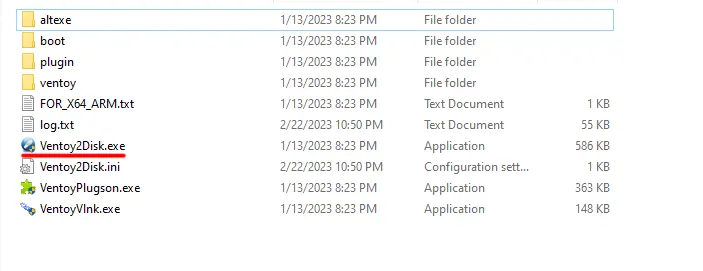
Cắm USB vào máy tính và nhấn chạy file Ventoy2Disk.exe trong thư mục ventoy vừa tải về. Khi mở phần mềm lên sẽ hiện thông tin về usb của bạn tại mục Device, Ventoy in package là thông tin phiên bản của ventoy, thời điểm mình viết bài thì 1.0.88 là phiên bản mới nhất.
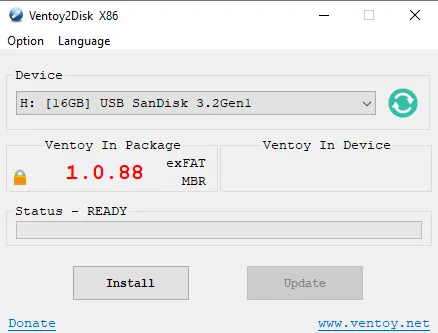
Nhấn Install để bắt đầu cài đặt Ventoy lên usb, sau khi nhấn install thì hệ thống sẽ format lại usb cho nên bạn cần kiểm tra kỹ xem trong usb có dữ liệu quan trọng hay không để tránh mất dữ liệu.
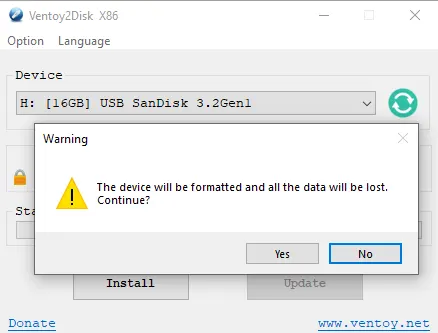
Ventoy đưa ra cảnh báo sẽ format usb và xóa toàn bộ dữ liệu trên usb, nhấn yes để đồng ý và quá trình cài đặt bắt đầu như hình bên dưới.
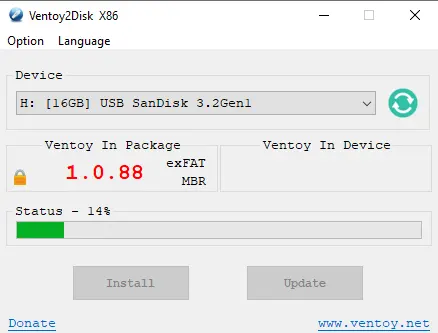
Tầm 15-20s là quá trình cài đặt hoàn tất, nhấn ok để kết thúc.
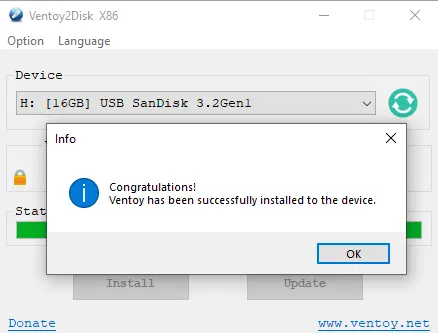
Tích hợp nhiều bộ cài và các bộ cứu hộ
Sau khi ventoy cài đặt thành công lên usb thì usb của bạn sẽ được chia ra làm 2 phân vùng, 1 phân vùng boot của ventoy đã được ẩn đi, chỉ vài chục Mb, và 1 phân vùng trống tên Ventoy. Các bạn chép các file ISO Windows và các file ISO của bộ cứu hộ vào phân vùng này, ngoài ra thì có thể chép thêm các phần mềm thông dụng vào để khi cài win xong không mất thời gian tải về.
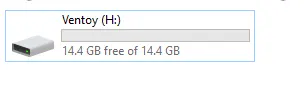
Như hình dưới là mình đã chép các file iso bộ cứu hộ vào và các file iso cài windows, ngoài ra còn các phần mềm cần thiết. ok vậy là đã hoàn thành chiếc usb multi boot đa năng. chúc các bạn thực hiện thành công !
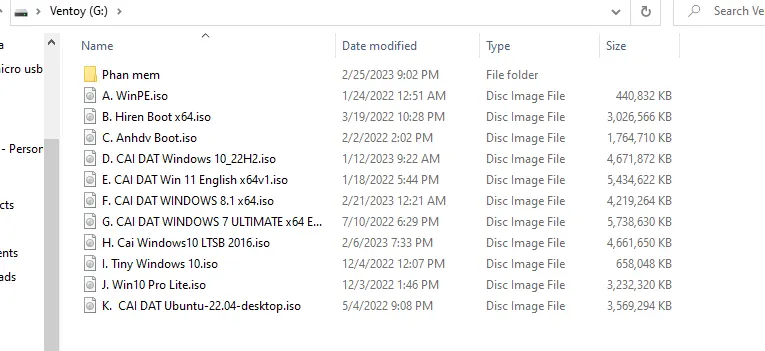
Mua usb cài windows đa năng.
Nếu hiện tại bạn không thể tạo cho mình một chiếc usb boot cài windows hoặc máy tính đang gặp sự cố mà không có máy để tạo thì có thể đặt mua tại đây hoặc gọi ngay cho tui.


rất hay
cảm ơn b nhé